notepad++運行java的方法步驟
notepad++是一款非常好用的diamante編輯工具,通過這款軟件我們可以在編輯代碼的時候進行代碼的查看和調試,在其中經常會需要用到運行代碼的功能,只是很多用戶還不知道在這款軟件中要如何操作運行Java代碼。其實在這款軟件中運行各種編程語言的代碼時,只需要安裝相應的插件并配置好環境即可。鑒于有很多用戶不知道要如何操作,小編就來跟大家分享一下notepad++運行Java代碼的具體操作方法吧,有需要的朋友不妨一起來看看這篇方法教程,希望能夠對大家有所幫助。

1.第一步我們打開軟件之后,在界面上方找到插件菜單,點擊之后在出現的選項中選擇Plugin Manager選項,點擊它后面的show Plugin Manager這個選項。
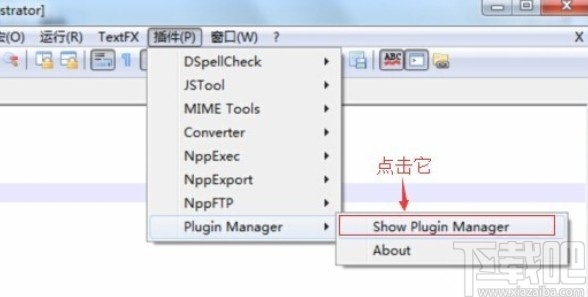
2.點擊這個選項之后,下一步我們在出現的界面中找到NppExec這個插件并安裝,一般軟件都是自帶這個插件的,如果已經安裝的話在這個位置就找不到這個插件了,沒有這個插件的用戶進行安裝即可。
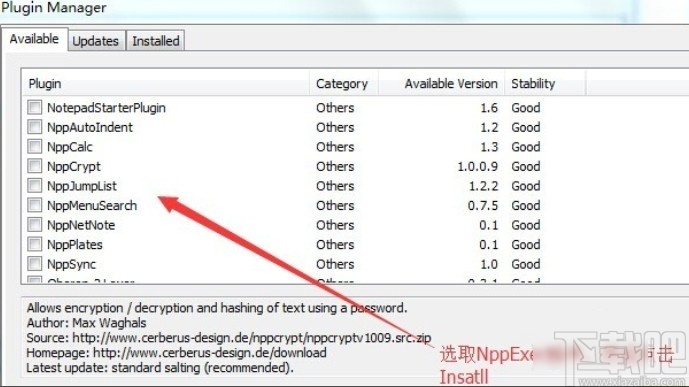
3.安裝完插件之后,我們在界面上方點擊插件這個選項,在出現的列表中可以看到NppExec這個插件選項的話就表示已經成功安裝了。
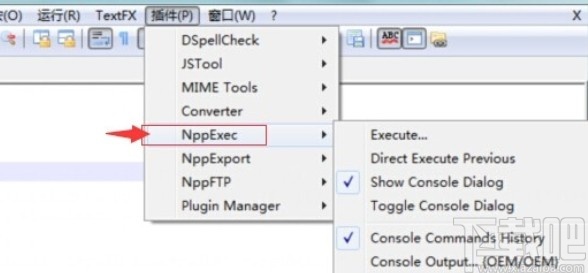
4.之后下一步我們可以開始配置Java的編譯信息,按下鍵盤F6之后會出現下圖所示的界面,在這個界面中我們找到安裝數據根據需求來填寫即可。
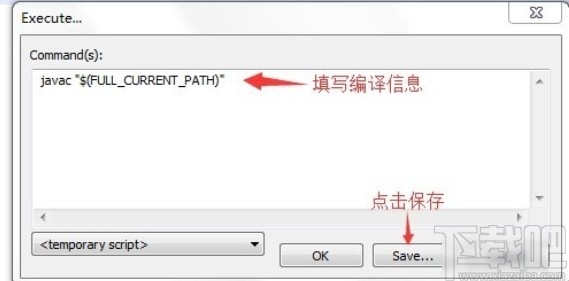
5.然后是需要對Java數據執行信息,在下圖所示的輸入框中按照數據進行填寫,也就是命名Java程序。
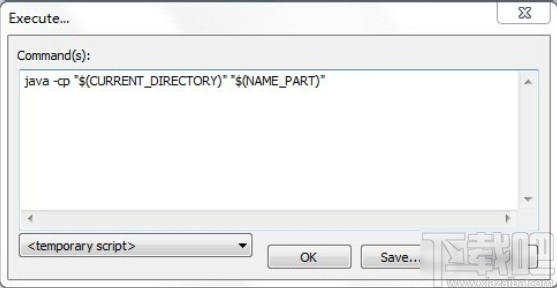
6.緊接著我們找到插件中的NppExec選項,點擊它后面的Advanced Options配置信息這個選項,找到之后點擊它。
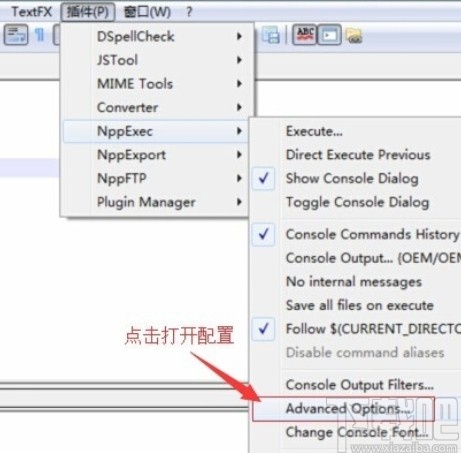
7.點擊之后在打開的下圖配置界面中,根據自己的需求對Java運行的參數進行配置,也可以根據下圖中的參數進行設置。

8.配置成功之后,我們再次點擊NppExec這個插件,點擊之后在它的菜單最下方就可以看到編譯Java、Java運行選項了,點擊即可編譯運行Java代碼。
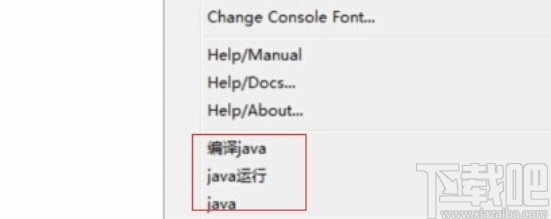
9.運行Java代碼之后,運行的效果如下圖中所示,我們根據自己的需求來運行想要調試的Java代碼即可。
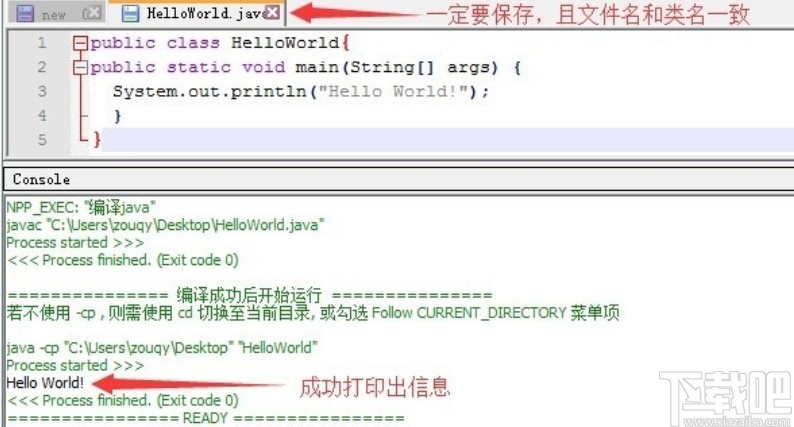
以上就是小編今天跟大家分享的使用notepad++這款編輯器的時候運行Java代碼的具體操作方法了,有需要的朋友趕緊一起來看看這篇方法教程吧,希望這篇教程能夠幫助到大家。
相關文章:
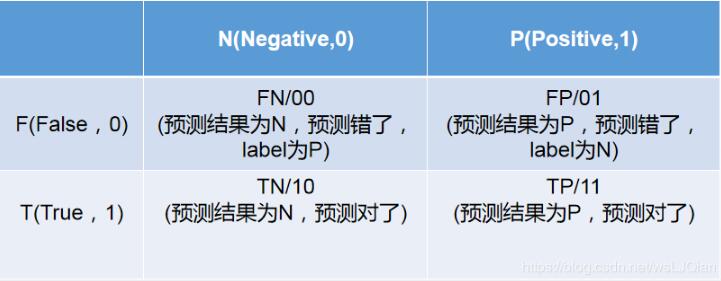
 網公網安備
網公網安備